steamworks sdk 사용하여 빌드하고 게임 올리기
스팀에 게임을 등록할 때 상점페이지는 친절하게 잘 설명이 되어 있어서 작성하는데 큰 어려움을 겪지는 않습니다.
근데 저는 빌드할 때 너무 어려웠는데요
스팀 도큐멘테이션에 있는 정보가 너무 예전 Steamworks 정보라 현재랑 맞지 않기도 했구요
그래서 한 번 정리하려 합니다.
우선 Steamworks sdk를 다운받으셔야합니다.
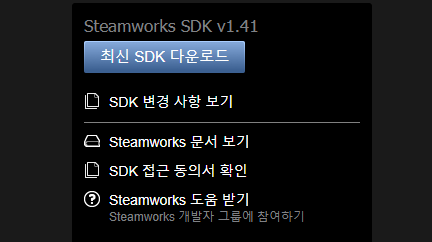
steamworks에서 다운 가능합니다.
다운 받은 뒤 압축을 풀면 다음과 같은 폴더가 나타납니다.
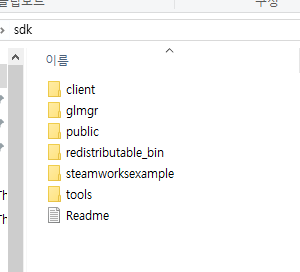
다른 폴더는 볼 필요 없이 tools -> ContentBuilder 폴더로 들어가면 다음과 같이 나옵니다.
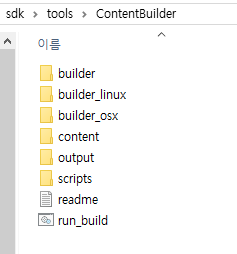
scripts 폴더를 들어가면
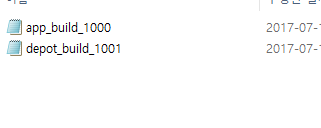
위와 같은 파일 두 개가 있습니다.
확장자가 .vdf 파일인데 메모장으로 열면 열립니다.
우선 이름을 변경해줍니다.
자신이 등록할 앱ID로 등록해야 하는데요

빨간 동그라미 부분에 앱ID가 있습니다.
앱 아이디를 공개해도 되는건지 몰라서 가렸습니다.
앱id가 111110이라면 app_build_111110으로 변경해주시면 됩니다.
그리고 depot_build_111111로 변경해주시면 됩니다.
디폿은 기본으로 하나가 생성되어 있는데 앱 아이디의 1의 자리가 1로 변경되어 있습니다.
그런 뒤 두 파일을 실행하여 1000과 1001로 되어있는 모든 것을 자신의 앱 아이디와 디폿번호로 변경해주시면 됩니다.
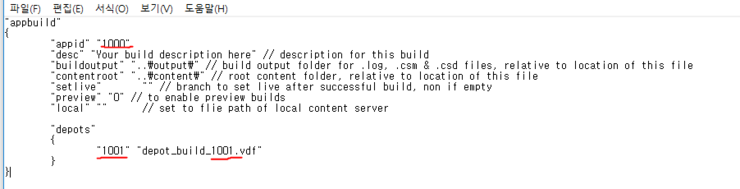
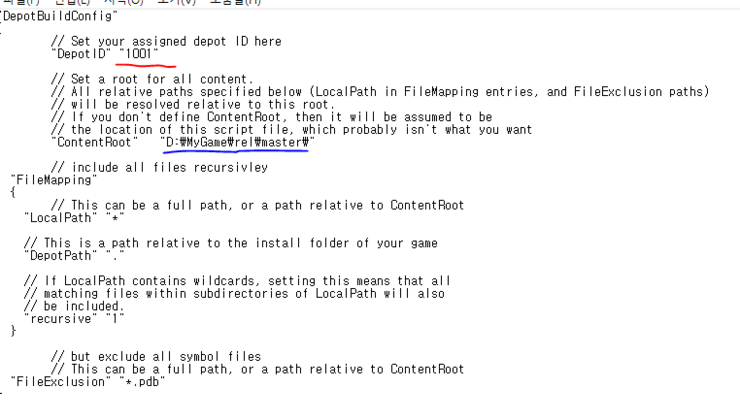
파란 밑줄이 보이시나요?
저 부분이 바로 빌드할 게임을 놓을 위치입니다.
근데 저 위치에는 게임이 없겠죠?
우선 저 파란 밑줄을 . 으로 변경해줍니다.

이제 sdk\tools\ContentBuilder\content 폴더로 가봅니다.
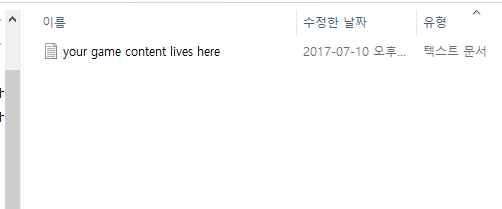
이 곳에 여러분이 빌드할 게임을 복사해둡니다.
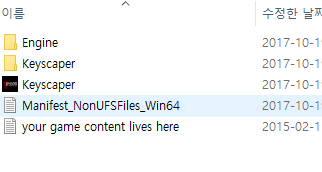
이런 식으로 올리면 됩니다.
그런데 .exe 파일의 이름은 등록하고자 하는 게임의 이름과 같아야 합니다.
같지 않으면 스팀에서 검토할 때 안될 수 있다고 하네요
이제 준비가 끝났습니다.
sdk\tools\ContentBuilder\builder 폴더로 가시면 steamcmd가 있습니다.

실행해주시면 업데이트가 진행될 겁니다.
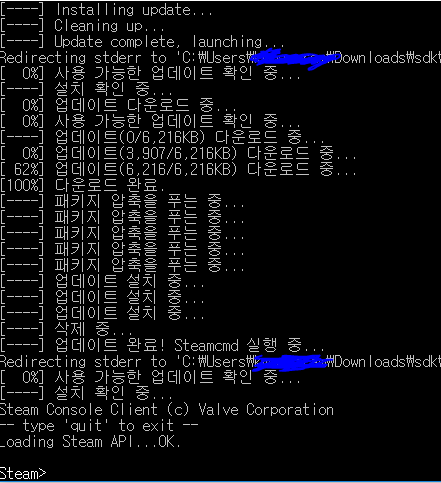
(제 이름이라 가렸습니다)
이제 steamcmd에 로그인을 해줍니다
명령어는 login 이며 아이디와 비밀번호를 입력해줍니다
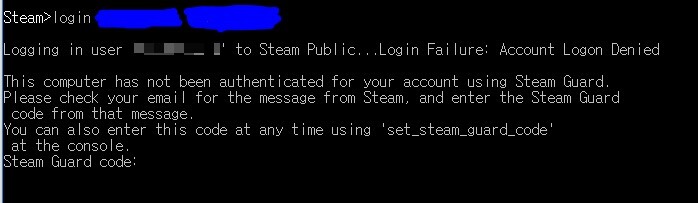
해당 steamcmd에 첫 로그인이라면 steam guard code를 입력하셔야하는데요
이는 여러분의 스팀 아이디에 등록되어 있는 이메일 주소로 코드가 전송됩니다.
코드를 입력하시면 다시 명령어를 입력할 수 있게 됩니다.
이제 run_app_build 명령어를 이용하여 빌드하면 됩니다.
run_app_build C:\sdk\tools\ContentBuilder\scripts\app_build_111110.vdf
같은 식으로 .vdf파일이 있던 곳의 주소를 적어주시면 됩니다.
복사 붙여넣기가 가능하니 이용해주세요
그리고 주소를 잘 적었다면 빌드가 시작됩니다.
빌드가 다 끝나면 스팀웤스로 다시 들어가셔서 steamworks 설정 수정 - steampipe - 빌드로 가시면 빌드하신 내역이 나옵니다.
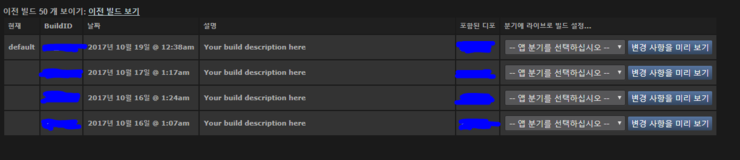
'[프로그래밍 공부] > 기타' 카테고리의 다른 글
| [Git] 유니티 프로젝트를 위한 깃허브(GitHub) 레포지토리 생성하기 (0) | 2023.01.24 |
|---|---|
| Steam Direct 게임 등록하기 (2) | 2022.01.22 |
| 헝가리안 표기법 (0) | 2022.01.22 |
| [기타]Install Shild를 이용하여 배포하기 (0) | 2021.12.11 |
| [기타]UTF-8 이란? (0) | 2021.12.11 |


